Simple tweaks for at aktivere administratortilladelse på din pc
- Hvis du støder på en besked, der siger, at du har brug for administratortilladelse for at ændre attributter, kan det skyldes tredjepartsinterferens.
- At tage ejerskab af filen kan hjælpe med at løse problemet på ingen tid.
- Endnu mere er det at køre en SFC-scanning en god løsning på problemet.
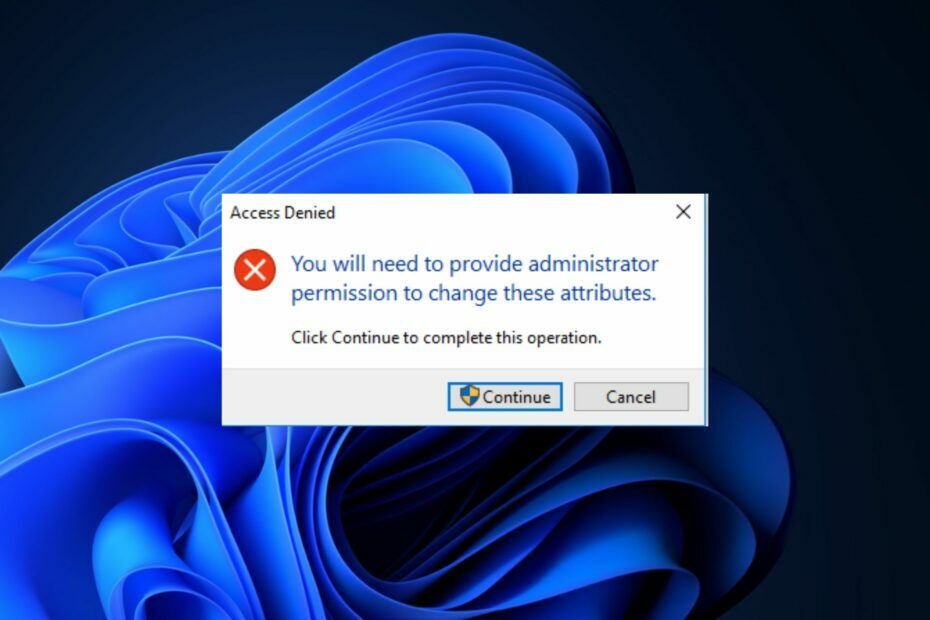
xINSTALLER VED AT KLIKKE PÅ DOWNLOAD FIL
- Download Restoro PC Repair Tool der følger med patenterede teknologier (patent tilgængeligt her).
- Klik Start scanning for at finde Windows-problemer, der kan forårsage pc-problemer.
- Klik Reparer alle for at løse problemer, der påvirker din computers sikkerhed og ydeevne.
- Restoro er blevet downloadet af 0 læsere i denne måned.
Windows-brugere klager over at få en fejlmeddelelse
Du skal give administratortilladelse for at ændre disse attributter. Det vises, når du forsøger at udføre nogle opgaver på din pc.Moreso, du kan støde på Tilladelse nægtet fejlkode 3 på din computer, når du overfører filer.
Hvad er administratortilladelse?
Windows bruger tilladelser til at beskytte sine filer og data mod uautoriserede brugere eller ubudne gæster, og administratortilladelsen er én.
Administratortilladelsen kommer som et privilegium for en administratorkonto. Det har et højere tilladelsesniveau, som giver brugerne mulighed for at lave ændringer, der kræver særlige tilladelser uden problemer.
Desuden er administratorkontoen den kontrollerende konto med adgang til at tilføje eller fjerne vigtige elementer til pc'en. Så forsøg på at ændre nogle attributter på din pc kan resultere i fejl, hvis du ikke har administratortilladelse.
Hvorfor får jeg fejlmeddelelsen for at give administrator tilladelse til at ændre attributter?
Der er ikke en særlig årsag til fejlen, der siger, at du har brug for administratortilladelse for at ændre attributter på din pc. Den mest almindelige årsag er dog tredjepartsapps, der forstyrrer processen. Apps som antivirussoftware kan hæmme din computers sikkerhedsydelse.
Andre faktorer, der kan forårsage tilladelsesproblemer på din computer, er:
- Systemfiler -At have korrupte systemfiler på din pc kan få den til at fejle nogle gange. Disse filer kan hindre din adgang til nogle elementer på din pc og muligheden for at ændre attributter.
- Problemer med sikkerhedstilladelserne –Når du ikke har de rigtige sikkerhedstilladelsesindstillinger på din enhed, kan det forhindre dig i at få adgang til elementer, der burde være tilgængelige for enhver bruger.
Årsagerne til problemet kan være forskellige på forskellige pc'er. Ikke desto mindre kan du løse problemet ved at justere nogle indstillinger på din computer.
Hvad kan jeg gøre for at få administratortilladelser til at ændre attributter?
Vi opfordrer dig til at prøve følgende foreløbige kontroller:
- Afbryd enhver fjernforbindelse på din pc.
- Genstart din computer og kontroller, om tilladelsesproblemerne fortsætter.
Fortsæt med nedenstående løsninger, hvis du ikke kan løse problemet.
1. Genstart Windows i fejlsikret tilstand
- Tryk på Windows tasten, klik på Strøm ikonet, hold nede flytte tast og klik på Genstart.
- På den Avancerede gendannelsesmuligheder vindue, klik på Fejlfinding og vælg Avancerede indstillinger.

- Klik på Opstartsindstillinger og vælg Genstart.

- Trykke 4 til Aktiver fejlsikret tilstand.
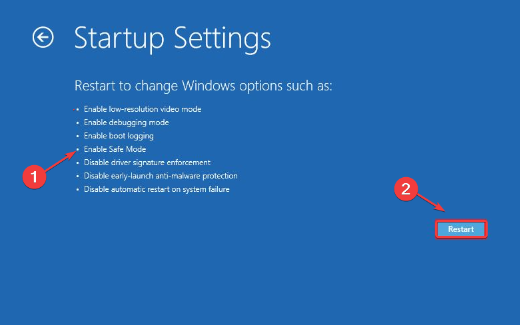
Genstart af Windows i fejlsikret tilstand løser opstartsproblemer, der får din computer til at anmode om administratortilladelser, hvor det ikke er nødvendigt.
2. Kør en SFC-scanning
- Venstre-klik på Start knap, skriv cmd, og vælg Kør som administrator fra rullemenuen.

- Klik Ja når Brugerkontokontrol prompt vises.
- Indtast følgende kommando og tryk Gå ind:
sfc /scannow
- Genstart din pc og kontroller, om problemet fortsætter.
Kørsel af SFC-scanningen vil opdage korrupte systemfiler, der kan hæmme attributændringsprocessen på din enhed. Du kan læse om løser indstillingen Kør som administrator, hvis den ikke virker på din pc.
- Diskpart kunne ikke rydde diskattributter: 4 måder at rette på
- Winsock Error 10038: Sådan rettes det
3. Aktiver administratorkontoen
- Venstre-klik på Start knap, skriv cmd, og vælg Kør som administrator.

- Indtast følgende kommando og tryk Gå ind:
netbrugeradministrator /aktiv: ja
- Log ud fra strømmen brugerkonto og log ind på Administrator konto vises på log-on-skærmen.
Aktivering af administratorkontoen på din computer vil give dig adgang til forskellige placeringer, filer eller programmer, der kan kræve administratorrettigheder.
4. Overtag ejerskab af filen, der beder om fejlen
- Trykke Windows + E tasten for at åbne Filhåndtering.
- Naviger til den pågældende fil, højreklik på den, og vælg derefter Ejendomme fra rullemenuen.

- Gå til Sikkerhed og Fremskreden, så indstil dig selv som Ejer af filen.

- Luk siden og kontroller, om problemet er løst.
At indstille dig selv som ejer giver dig mulighed for det få adgang til dine filer uden tilladelsesproblemer.
Afslutningsvis har vi en detaljeret guide til at hjælpe skifte konti fra standardbrugere til en administrator eller omvendt.
For yderligere spørgsmål, skriv dem venligst i kommentarfeltet. Du kan også fortælle os, hvilke af løsningerne der fungerede for dig.
Har du stadig problemer? Løs dem med dette værktøj:
SPONSORERET
Hvis ovenstående råd ikke har løst dit problem, kan din pc opleve dybere Windows-problemer. Vi anbefaler download af dette PC-reparationsværktøj (vurderet til Great på TrustPilot.com) for nemt at løse dem. Efter installationen skal du blot klikke på Start scanning knappen og tryk derefter på Reparer alle.
![Du har ikke tilladelse til at udføre denne handling [Ret]](/f/84649e99cfb1b62690bf1aff96069359.png?width=300&height=460)

